Se você tem um iPhone, provavelmente usa o FaceTime. Para quem é novo no jogo, o FaceTime é o serviço de videochamada da Apple (como o skype) que funcionaentre Dispositivos Apple apenas.
Você pode usá-lo em computadores Mac, bem como em seu iPhone, iPad e iPod Touch. É um serviço excelente que exibe vídeo em alta definição e é muito fácil de usar.
Para começar, você precisará de um identificação da Apple para configurar o FaceTime. Este aplicativo é padrão em todos os iDevices e Macs, mas caso você não o tenha, baixe-o na app store. As regras básicas da Apple são: você precisa do OS X 10.7 e superior e da câmera, tanto no seu iDevice ou Mac ou em uma webcam de terceiros.
Então, sem mais delongas, aqui está como nós FaceTime
Conteúdo
- Artigos relacionados
- Configurando o FaceTime
-
Fazendo chamadas
- Você também pode iniciar uma chamada FaceTime a partir de Mensagens
-
Terminar uma chamada FaceTime
- FaceTime chamando com AirPods?
- Por que o FaceTime é o melhor
-
Chamadas FaceTime em grupo
- Saiba mais sobre o Group FaceTime nestes artigos:
- FaceTime para Apple Watch
-
Resumindo!
- Postagens relacionadas:
Artigos relacionados
- O FaceTime do grupo não está funcionando? Aqui estão 8 maneiras de consertar hoje!
- Como gravar chamadas de vídeo no Mac, incluindo chamadas FaceTime
- Como usar os recursos de áudio do FaceTime no Apple Watch
- Por que o FaceTime não funciona ou não está disponível? Como solucionar problemas do FaceTime para corrigir seus problemas
Configurando o FaceTime
- Para começar, em seu iDevice vá para Configurações> FaceTime e ative-o. Para Macs, abra o aplicativo FaceTime
- Faça login com seu ID Apple e senha
- Digite um e-mail. É assim que os outros o chamam.
- Seu ID de e-mail geralmente é o mesmo que seu ID Apple
- Para iPhones, geralmente é o seu número de telefone
- Para evitar o incômodo de ids diferentes em dispositivos Apple diferentes, use o mesmo ID para FaceTime em todos os seus dispositivos.
- Você também pode receber chamadas em todos os seus computadores Mac conectados com o mesmo ID Apple
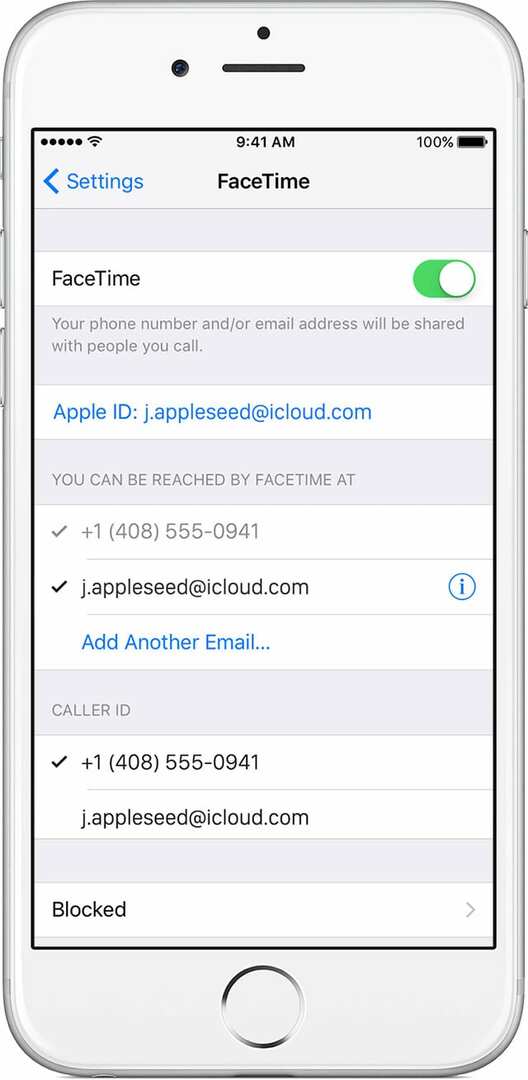
- Você também pode receber chamadas em todos os seus computadores Mac conectados com o mesmo ID Apple
Fazendo chamadas
Usar o FaceTime é simples. Os contatos são chamados de dentro do aplicativo Contatos ou diretamente usando o aplicativo FaceTime.
- Abra o FaceTime e pesquise a pessoa para quem deseja ligar por nome, número de telefone ou e-mail
- Clique em seu número ou e-mail.
- Uma pessoa pode ter vários pontos de contato
- Escolha a câmera para chamadas de vídeo e áudio ou o ícone do telefone para chamadas apenas de áudio
- Sua chamada é iniciada e você se vê na janela da câmera
- Assim que a outra pessoa aceitar a chamada, o vídeo dela aparecerá
- Comece sua conversa
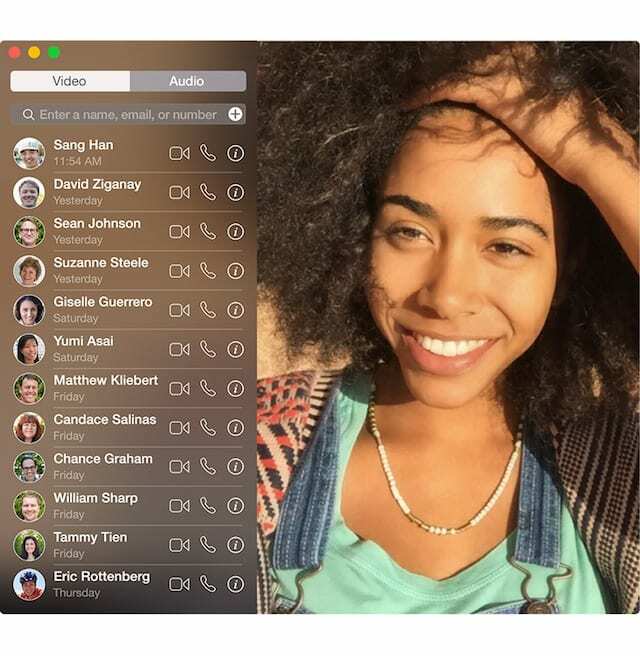
Você também pode iniciar uma chamada FaceTime a partir de Mensagens
- Você pode iniciar uma chamada FaceTime diretamente com as pessoas com quem você iMessage
- Abra um tópico de mensagem de texto e toque nas fotos ou nomes do perfil na parte superior da mensagem
- Toque em Ícone do FaceTime para videochamada (ou toque no ícone do telefone para fazer uma chamada de áudio)

Terminar uma chamada FaceTime
Para encerrar uma ligação do FaceTime, toque no botão X vermelho (também pode ser um ícone de telefone vermelho para versões mais antigas do iOS) dentro do FaceTime. 
Se você estiver na chamada e vê-lo na tela, toque na tela uma vez e pressione o botão grande “x” vermelho.
Se você não vir a chamada na tela, toque no botão verde ou banner na parte superior da tela para retornar ao FaceTime e, em seguida, toque uma vez na tela e escolha o botão x vermelho para encerrar a chamada.
FaceTime chamando com AirPods?
Você também pode atender ou encerrar chamadas com seus AirPods!
- AirPods Pro: Pressione o sensor de força em qualquer um dos seus AirPods
- AirPods 2: Toque em um de seus AirPods
- AirPods 1: Toque duas vezes em um dos seus AirPods
Por que o FaceTime é o melhor
O FaceTime é muito divertido! Em iMacs e Macs, a tela grande exibe uma imagem de qualidade incrível e dá um rosto às suas conversas. Assim que a conversa começa, as molduras das janelas desaparecem para que você não tenha distrações durante a chamada. Você vê sua aparência durante a ligação com uma pequena imagem dentro da foto do seu amigo.

Se você receber uma chamada e não estiver no FaceTime, será exibida uma mensagem informando que há uma chamada recebida. Depois de configurar sua conta, você nunca mais perderá uma chamada, desde que esteja perto de um de seus dispositivos e ele esteja ligado. Se você decidir parar de receber chamadas, basta desligá-lo nas preferências.
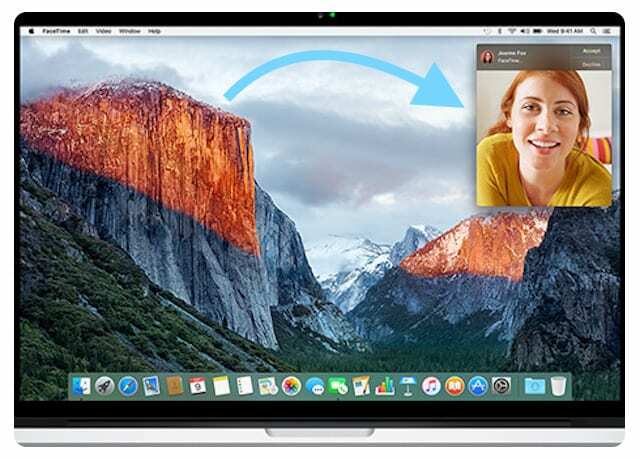
O FaceTime oferece suporte a chamadas de até 720X1280 pixels ou Vídeo de alta definição 720P. A câmera embutida em computadores Mac suporta widescreen para que muitas pessoas possam caber no quadro.
Chamadas FaceTime em grupo
O FaceTime também oferece suporte a chamadas em grupo com até 32 participantes no total em uma chamada, incluindo você.
Para fazer e receber chamadas FaceTime com várias pessoas, você e as pessoas para quem você está ligando devem usar a atualização suplementar macOS Mojave 10.14.3 ou posterior, iOS 12.1.4 ou posterior ou iPadOS.
Saiba mais sobre o Group FaceTime nestes artigos:
- Como agrupar o FaceTime com mais de uma pessoa em seus dispositivos Apple
- Como fazer uma chamada em conferência usando o Group FaceTime no iPhone, iPad e Mac
- O FaceTime do grupo não está funcionando? Aqui estão 8 maneiras de consertar hoje!
FaceTime para Apple Watch
Para aqueles com relógios Apple, watchOS permite que os usuários do Apple Watch façam chamadas de áudio FaceTime de seus pulsos.
O Apple Watch deve se conectar ao mesmo Apple ID usado no iPhone acompanhante do iOS para ter acesso ao serviço de chamadas FaceTime. 
Saiba mais sobre o FaceTime e seu Apple Watch neste artigo: Como usar os recursos de áudio do FaceTime no Apple Watch
Resumindo!
Com o FaceTime, você liga com apenas um clique! É tão fácil.
Quer tenham um Mac, iPhone, iPod ou iPad, ligar é simples.
Se todas as partes usarem dispositivos Apple, o FaceTime tem grandes vantagens sobre o skype ou aplicativos de videochamada semelhantes. O FaceTime da Apple é muito mais bonito e elegante, então opte por ele sempre que puder!